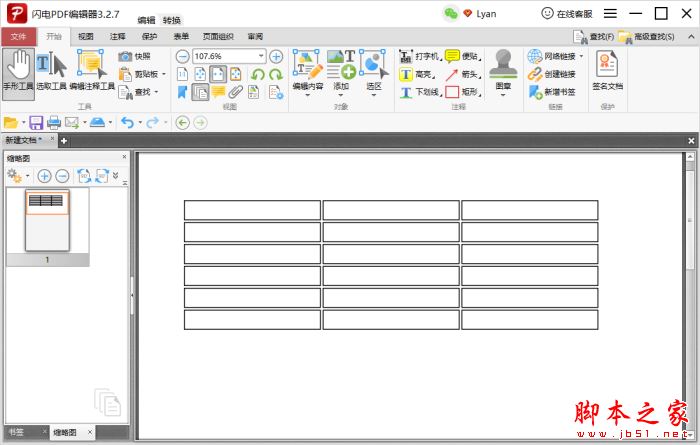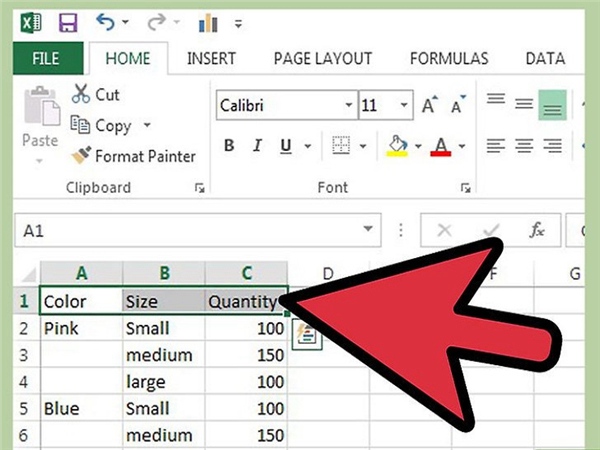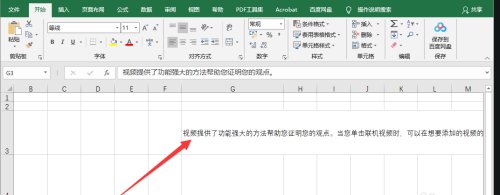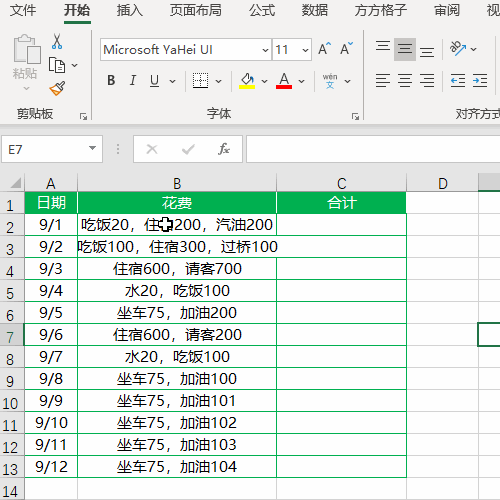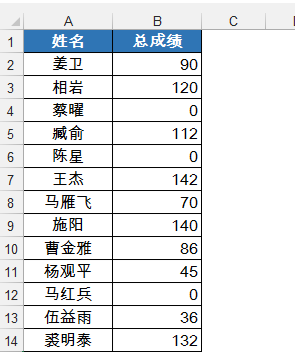如何在Excel中旋转文本? Excel单元格的文字旋转技巧
发布时间:2024-11-26 09:27:02 作者:手工客
今天我们就来一起探索Excel中文字旋转的奥秘,看看如何通过这些技巧让我们的表格更加生动和实用,详细请看下文介绍
当用户在使用excel软件时,就可以按需在单元格中录入需要的数据信息,可是有用户想要旋转单元格文本,却不知道怎么来操作实现,其实这个问题是很好解决的,用户可以在菜单栏中点击开始和方向选项,接着选择合适的旋转角度即可,或者打开设置单元格格式窗口,在对齐选项卡中用户对文字方向度数自定义来解决,那么下面就和小编一起来看看excel旋转单元格中文本的方法教程吧。

微软Office LTSC 2021专业增强版 简体中文批量许可版 2024年09月更新
- 类型:办公软件
- 大小:2.2GB
- 语言:简体中文
- 时间:2024-09-12
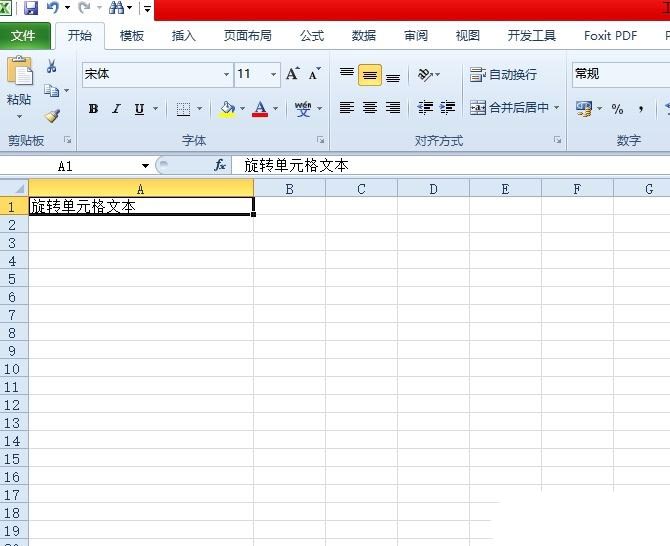
方法步骤
方法一:
1.用户在电脑上打开excel软件,并来到表格文件的编辑页面上来选中带有文本的单元格
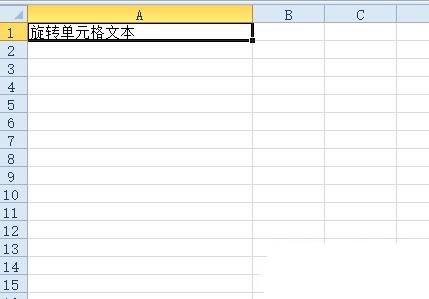
2.接着用户在页面上方的菜单栏中点击开始选项,将会显示出相关的选项卡,用户选择其中的方向选项
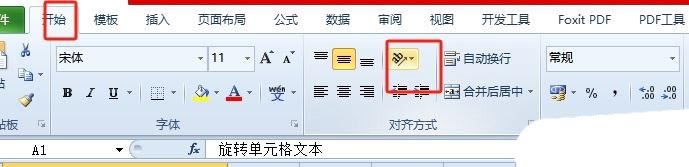
3.在弹出来的下拉选项卡中,用户根据自己的需求来选择旋转方向即可解决问题
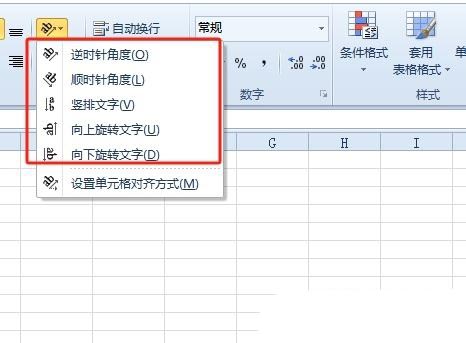
4.完成上述操作后,用户就会发现单元格中的文本成功发生了旋转,效果如图所示
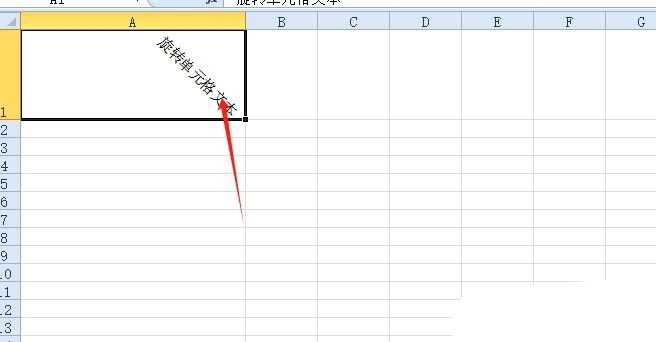
方法二:
1.用户选中带有文本的单元格后,用鼠标右键点击,在弹出来的右键菜单中,用户选择设置单元格格式选项

2.进入到设置单元格格式窗口中,用户将选项卡切换到对齐选项卡上,接着将其中的文本方向选项进行设置
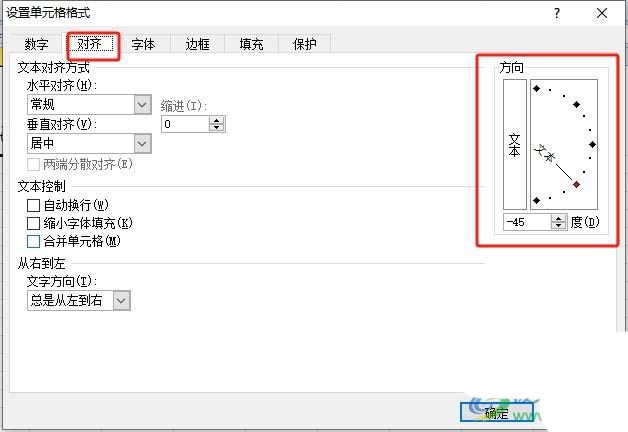
3.完成上述操作后,用户直接在窗口的右下角按下确定按钮即可解决问题
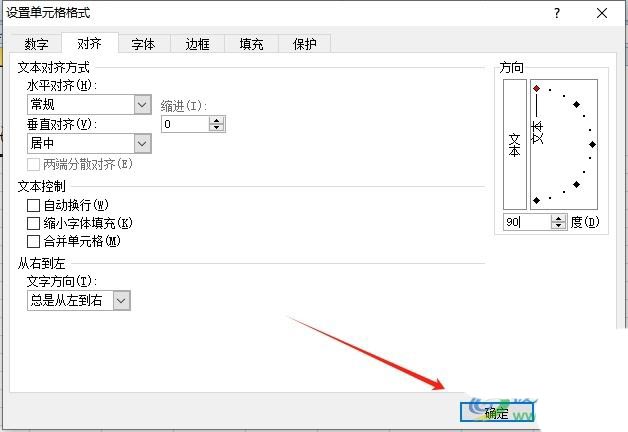
4.此时回到编辑页面上,用户就会发现单元格中的文本成功旋转了90度
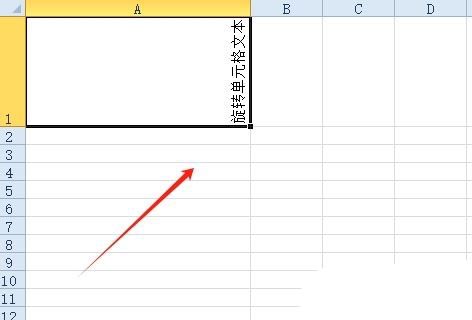
相关文章
-

Office快捷键汇总 Word、Excel、PowerPoint快捷键大全
今天小编为大家整理了Office快捷键汇总其中包含Word、Excel、PowerPoint快捷键,感兴趣的朋友可以一起看看10-23 -
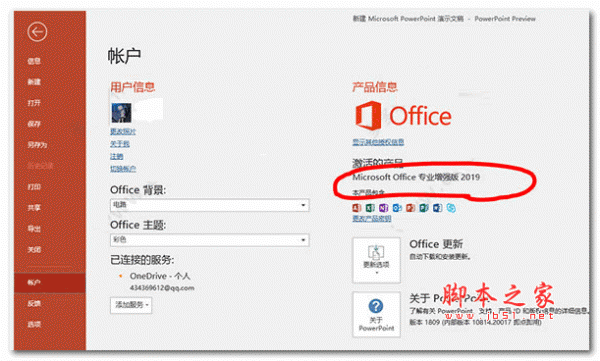
Excel如何使用斜线划分单元格 Excel斜线划分单元格方法
在整理表格的时候,相信许多朋友都会涉及到表格斜线的制作。比如单斜线和双斜线来区分不同维度项目。下面我们就来学习一下04-23 -
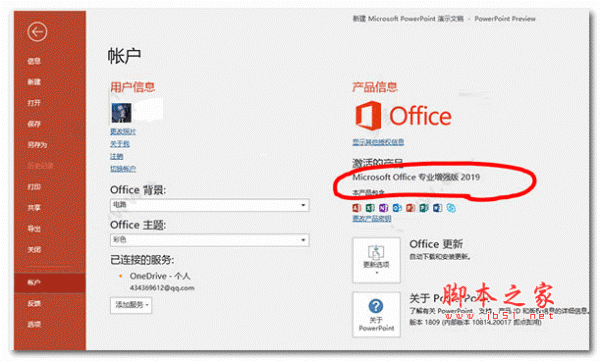
Excel表格Ctrl+E都有哪些功能 Excel表格Ctrl+E功能介绍
我们在使用Excel的时候,快捷键可以帮助我们更轻松的办公,其中Ctrl+E的功能就十分实用,一起来了解一下吧04-23 -
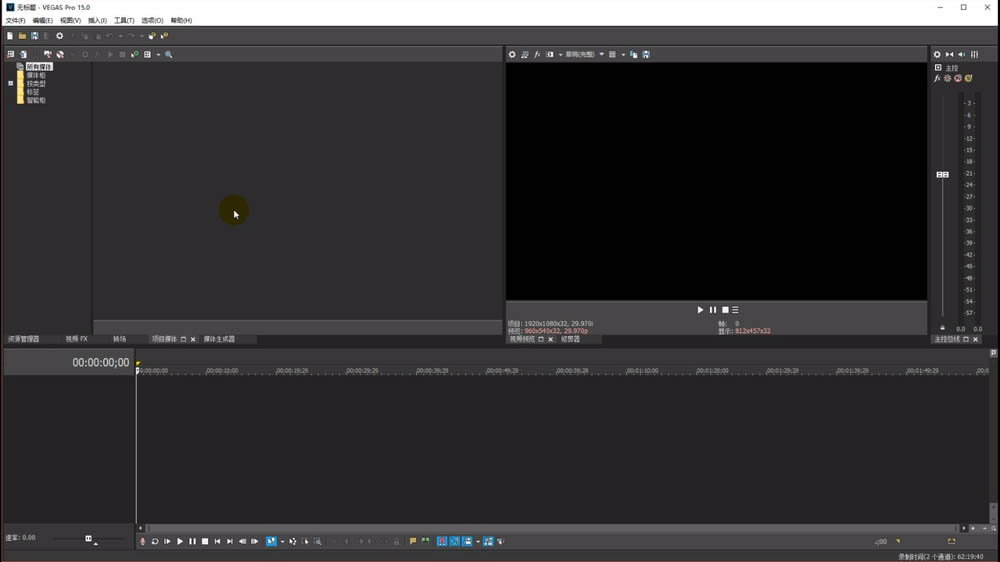
vegas怎么旋转字幕? vegas快速制作多文字不同方向旋转效果的技巧
vegas怎么旋转字幕?vegas制作字幕的时候,想要让多个文字都旋转朝向不同,该怎么制作这个效果呢?下面我们就来看看vegas快速制作多文字不同方向旋转效果的技巧,需要的朋友可以参考下12-24